커밋(Commit)이란? 파일을 버전으로 만드는 것.
버전으로 만들어서 원하는 버전으로 왔다 갔다 할 수 있다.
첫 번째 버전 만들기
제일 처음 커밋을 할 때는 GitHub 원격 저장소를 사용하기 위한
GitHub의 계정 정보를 등록을 해준 뒤 커밋을 해야한다.
따라서 GitHub 회원가입을 미리 해야한다.
1. 커밋 할 파일이 있는 폴더에서 우클릭 -> Git Bash Here 클릭
현재 README에는 "1. 작성" 이 적혀있다.


2. GitHub 가입한 E-mail 등록 해주자.
git config --global user.email "GitHub 메일"
git config --global user.name "GitHub 계정 이름"
git add 파일 이름
git commit -m "첫 번째 커밋"
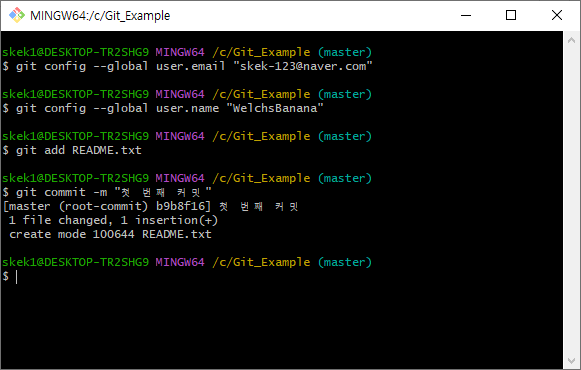
초기 커밋을 완료 됐으니 첫 번째 버전이 생겼다. 여기서부터 버전을 늘려나간다.
여기까지가 기본적인 커밋을 하는 방법이다.
두 번째 버전 만들기
위에 글에 이어서 두 번째 버전을 만들어보자.
두 번째 커밋부터는 계정 등록 없이 커밋을 할 수 있다.
1. 첫 번째 버전과 차이점을 보기 위해 README.txt를 열어 "2. 합니다"를 적고 저장.

2. 커밋 할 파일 등록. 아래 내용 적고 엔터.
git add 파일 이름 입력
3. 커밋을 해준다.
git commit -m "두 번째 커밋"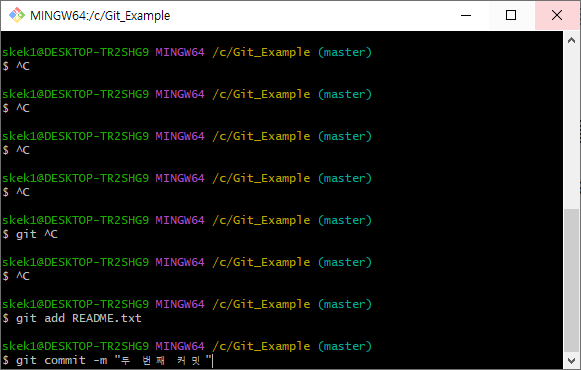
4. [1 file changed, 2 insertions(+), 1 deletion(-)] 가 나오면 두 번째 커밋 성공이다.

- 커밋 확인하기
커밋이 제대로 된건지 확인하려면 log를 보면된다.
git log
두 번째 커밋의 아이디 : commit c5f4f7d90f68d9539612fa4bda2ec688c3ddfb60 (HEAD -> master)
첫 번째 커밋 아이디 : commit b9b8f16d70fe80b1ba57d9edf288a7946e19eab9
버전 되돌리기
1. log에 나와있는 첫 번째 커밋의 아이디 중 앞에 7 자리만 가져온다.(풀 아이디 작성 가능)
아래 입력 후 엔터.
git checkout b9b8f16
실행 시키면 마지막 줄 [HEAD is now at b9b8f16 첫 번째 커밋] 가 나온다.
현재 버전이 첫 번째 버전으로 돌아갔다는 뜻이다.
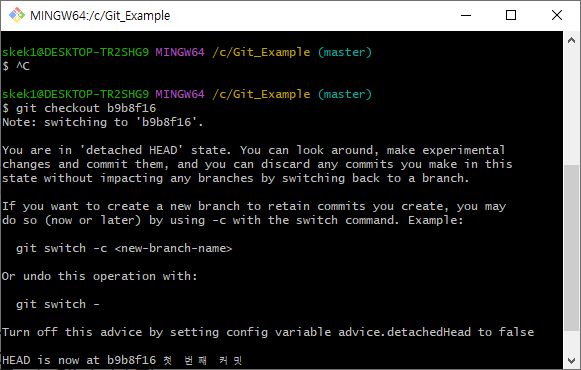
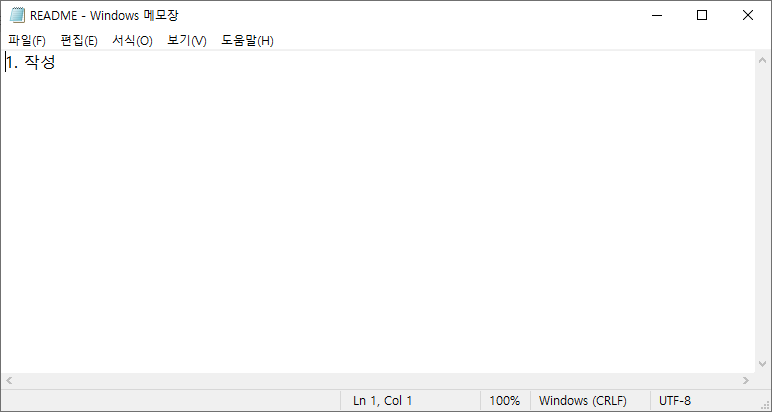
git checkout c5f4f7


마치며
git에서 커밋 하는 방법에 대해 알아봤다.
여기서 헷갈리면 안되는게 커밋은 자신 컴퓨터의 로컬 저장소에 버전을 만드는 거다.
원격 저장소인 GitHub에 로컬 저장소의 버전을 올리기 위해서는 Push를 해줘야 한다.
'Git & GitHub' 카테고리의 다른 글
| [Git & GitHub] 6. GitHub 파일을 로컬 저장소에 가져오기(clone) (0) | 2024.01.30 |
|---|---|
| [Git & GitHub] 5. GitHub에 파일 올리기(Push) (1) | 2024.01.30 |
| [Git] 3. Git 로컬 저장소 만들기 (1) | 2024.01.30 |
| [Git] 2. Git 다운로드 및 설치 (1) | 2024.01.26 |
| [Git & GitHub] 1. Git 과 GitHub란? (0) | 2024.01.26 |